
Vous utilisez ZOHO CRM ?
Comme il serait pratique de pouvoir renseigner la fiche client Oodrive Sign pour envoyer un document pour signature électronique en un simple clic !
Voici comment ajouter un lien “Faire signer électroniquement” sur les fiches prospect ou contact de ZOHO CRM, grâce aux paramètres d’URL.
Etape 1 :
Aller sur la fiche d’un prospect ou d’un contact. Sur la partie gauche, trouver les LIENS et cliquer sur le symbole “+” (aide ZOHO)
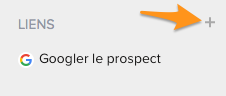
Etape 2 :
Configurer le lien
- Etiquette : “Faire signer”
- Description : “Faire signer le prospect avec Oodrive Sign”
- URL : recopier le lien ci-dessous (attention, si vous utilisez ZOHO dans une autre langue que le français, il faut adapter les noms des variables)
Ou pour faire signer depuis une fiche Contact
https://sign.oodrive.com/calinda/sellandsign/#/selectcontract?n=${Contacts.ID Contact}&f=${Contacts.Prénom}&l=${Contacts.Nom}&c=${Contacts.Civilité}&cn=${Contacts.Nom du Compte}&a1=${Contacts.Adresse de correspondance}&ct=${Contacts.Ville de correspondance}&pc=${Contacts.Code Postal de correspondance}&co=${Contacts.Pays de correspondance}&cp=${Contacts.Portable}&p=${Contacts.Téléphone}&e=${Contacts.Adresse e-mail}&j=${Contacts.Titre}
Etape 3 :
Cliquer « Enregistrer »
Et voilà le tour est joué ! Vous pouvez à présent cliquer sur le lien « Faire signer » sur n’importe quelle fiche pour lancer Oodrive Sign et compléter la fiche signataire automatiquement.